3.4.5 VER Y ORGANIZAR INFORMACIÓN
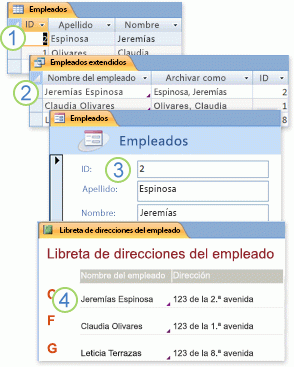
- Haga clic dentro de la tabla para mostrar Herramientas de tabla en la cinta de opciones y, a continuación, haga clic en Diseño > Ordenar.
Verá el cuadro de diálogo Ordenar.
-
En el cuadro de diálogo, elija cómo desea ordenar la tabla.
- En Ordenar por, elija el nombre de la columna por la que quiera ordenar la tabla.
- En Tipo, elija si desea ordenar según Texto, Número o Fecha.
- Haga clic al lado de ascendente o descendente para elegir un criterio de ordenación. La siguiente tabla se ordena en orden ascendente.
- Cuando haya terminado, haga clic en Aceptar.
Más opciones:
- Si la columna que se va a ordenar contiene campos de información separados por comas, tabulaciones u otros caracteres, haga clic en junto a usar para elegir qué campo para ordenar. Por ejemplo, si la columna que se va a ordenar es Apellidos, nombre, puede elegir ordenar por Apellidos o nombre. Haga clic en el botón Opciones en la parte inferior del cuadro de diálogo para seleccionar el carácter de separación.
- Si desea tener un segundo nivel de ordenación, puede especificar dicha información en Luego por. Este segundo nivel de ordenación solo será válido si hay dos o más valores en la primera columna que sean iguales.
- Si la tabla tiene una fila de encabezado, haga clic en la casilla fila de encabezado en la lista tiene en la parte inferior del cuadro de diálogo. De este modo, la fila superior no se ordenará y permanecerá en la parte superior.
- Haga clic en Opciones para acceder a más opciones, como distinguir entre mayúsculas y minúsculas al ordenar o elegir el idioma de ordenación.
